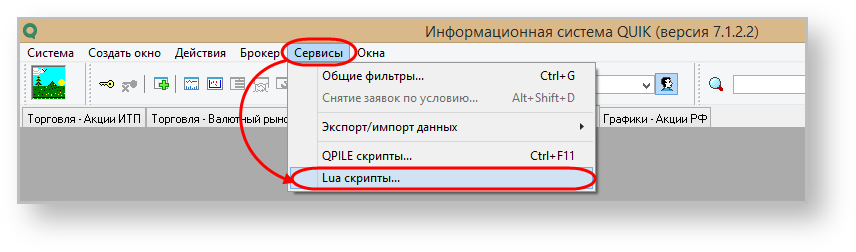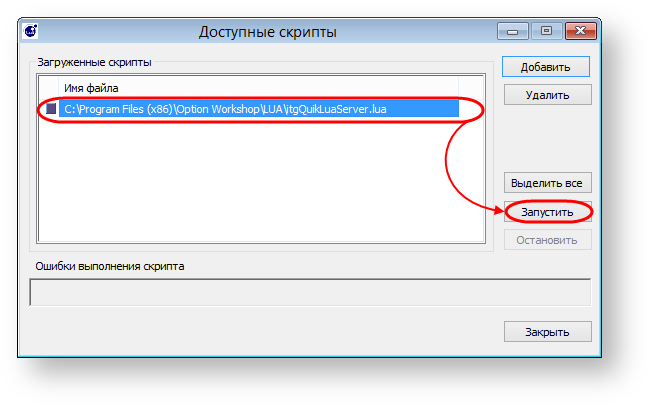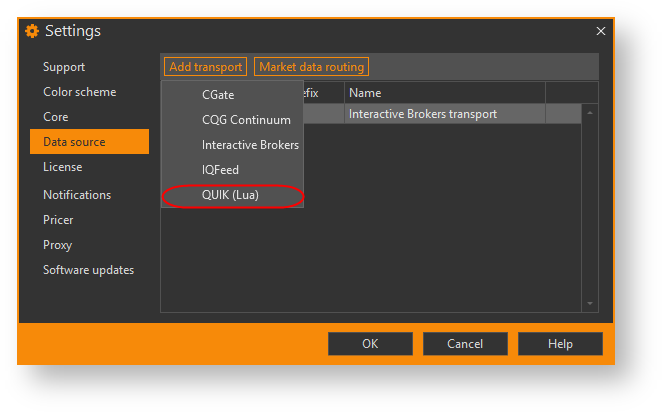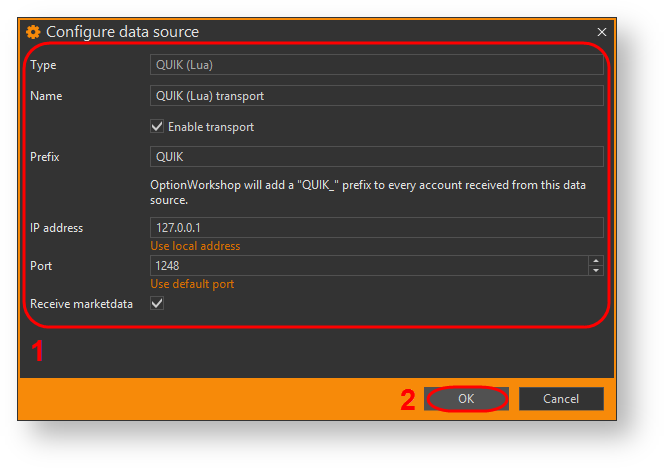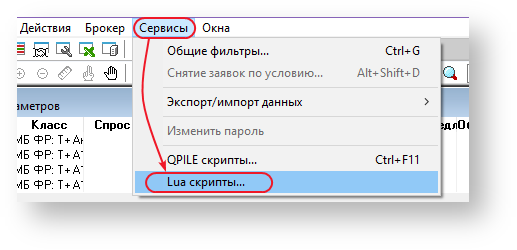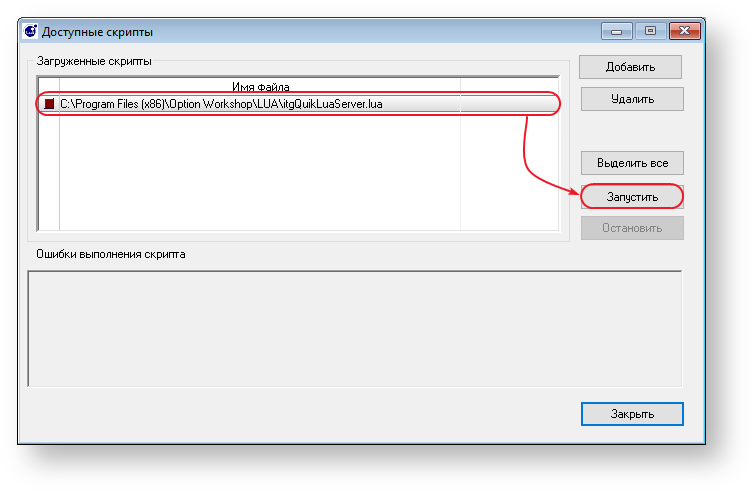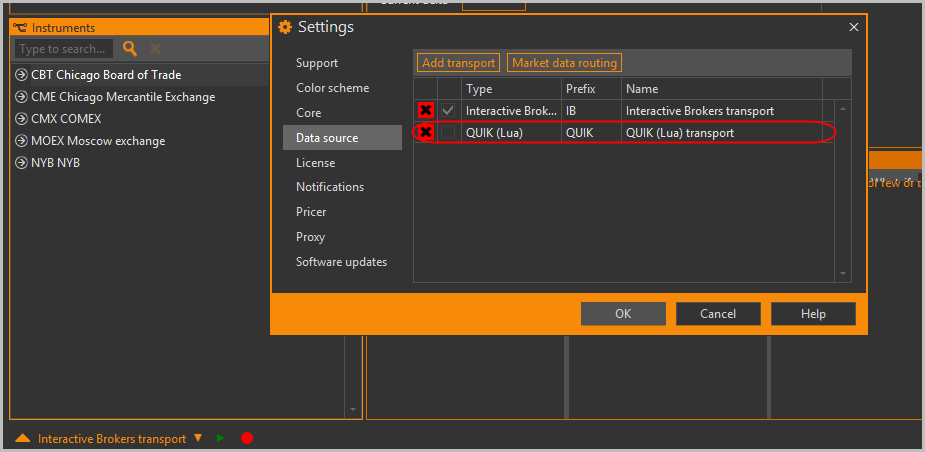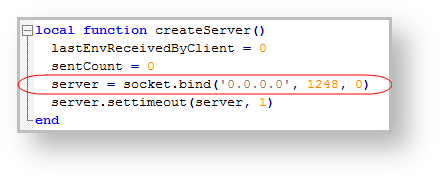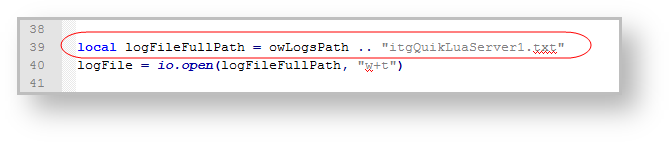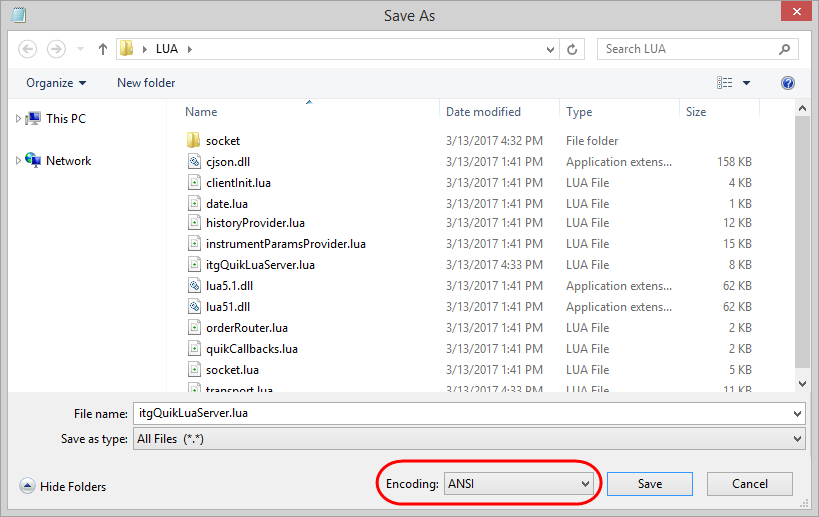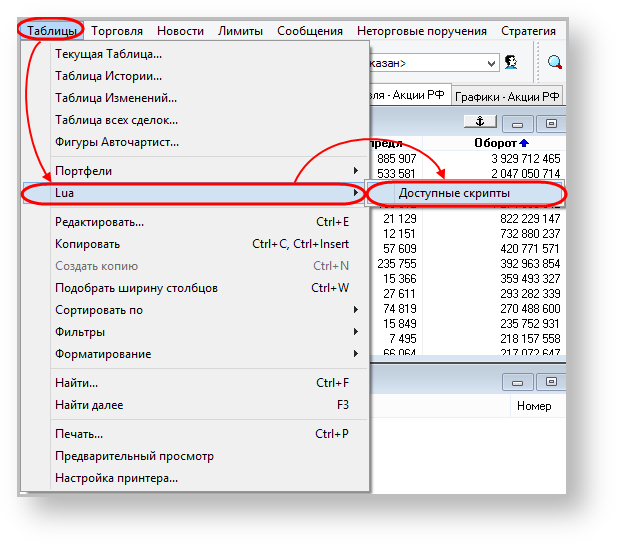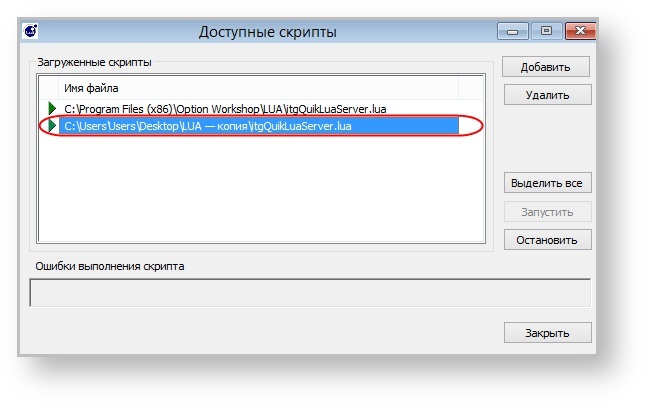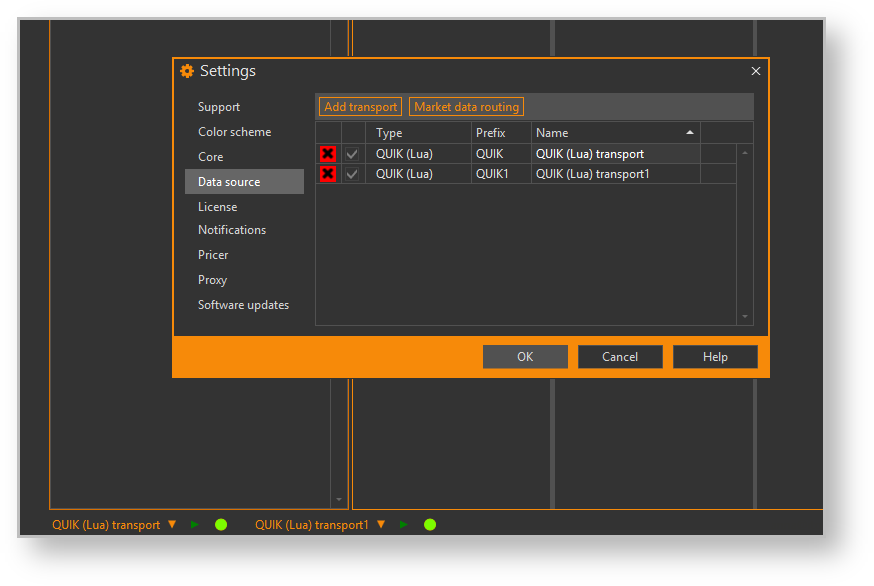Page History
| Section | ||||||||||||||||||||||||||||||
|---|---|---|---|---|---|---|---|---|---|---|---|---|---|---|---|---|---|---|---|---|---|---|---|---|---|---|---|---|---|---|
|
Для интеграции следует (для QUIK v.7 и QUIK v.8 первые 4 шага не нужно делать):
...
- cjson.dll
- lua51.dll
- lua5.1.dll
...
|
...
|
...
|
...
|
...
|
...
|
...
|
...
|
...
|
...
|
...
|
...
|
...
|
...
|
Интеграция с двумя источниками
...
- открыть папку %PROGRAMFILES(X86)%\Option Workshop
- скопировать папку LUA в любое место на компьютере
- перейти в скопированную папку LUA
- скопировать в папке LUA файлы:
- cjson.dll
- lua51.dll
- lua5.1.dll
- открыть папку установки QUIK
- добавить с заменой файлы в папку установки QUIK
- открыть в текстовом редакторе Notepad++ (стандартный текстовый редактор для Windows) файл transport.lua папки %PROGRAMFILES(X86)%\Option Workshop\LUA
- в функции createServer, в строке 71 заменить порт 1248 на 1249, сохранить файл (рис. 9)
Рисунок 6 9 – изменения номера порта
- в скопированной папке LUA открыть файл itgQuikLuaServer.lua в текстовом редакторе Notepad++
в строке local logFileFullPath = owLogsPath .. "itgQuikLuaServer.txt" добавить 1, сохранить файл (рис. 10)
Рисунок 7 – 10 – добавление скриптаInfo Файл нужно сохранить в кодировке ANSI.
- запустить терминал QUIK и авторизоватьсядля QUIK v.6 перейти в раздел Таблицы→LUA→Доступные скрипты
- Для QUIK v.7 перейти в раздел Сервисы→Lua скрипты...
(рис. 11)
Рисунок 8 – 11 – настройки QUIK v.68
Рисунок 9 – настройки QUIK v.7 - нажать кнопку Добавить в окне Доступные скрипты
- выбрать файл itgQuikLuaServer.lua в скопированной папке и нажать кнопку Открыть
- выбрать добавленный скрипт и нажать кнопку Запустить (рис. 1012)
Рисунок 10 12 – запуск второго скрипта
в интерфейсе OW перейти во вкладку Data source, нажать кнопку (Add transport transport) и в списке выбрать источник данных (рис. 13)
Рисунок 11 13 – вкладка Data sourceв открывшемся окне заполнить параметры и нажать кнопку OK (рис. 14)
Рисунок 12 14 – параметры QUIK
Таблица 2 – Параметры подключенияНазвание Описание Type Название источника Name Название источника, которое будет отображено на нижней панели главного окна (указывается пользователем). Название источника данных должно быть уникальным Prefix Приставка, которая будет добавлена к торговому счету, загруженному с источника QUIK Enable transport Если переключатель снять, QUIK будет добавлен в список доступных источников, но не будет подключен (см. раздел Деактивация источника)IP adress IP адрес компьютера, на котором запущен Quik. Если терминал и OW установлены на одном компьютере, следует указать localhost или 127.0.0.1 Port Порт соединения с Quik (для второго источника нужно указать порт 1249) Receive marketdata (Получать рыночные данные) Опция может быть использована, если настроено соединение с несколькими QUIK-ми.
В данном случае переключатель рекомендуется активировать только у одного из нихнажать кнопку ОК OK во вкладке Data sourcesource (рис. 15)
| Info |
|---|
По такому же принципу можно подключить несколько квиковQUIK-ов. Создаем отдельную папку со скриптом, в папке в файле transport.lua меняем порт. Задаем другое, отличное от предыдущих двух, значение, например. Например, добавляем единицу. |
Workaround для QUIK 8
Пока не выпущено обновление программы для работы с QUIK версии 8 (64-битная версия), для интеграции следует сделать копию папки с LUA-скриптами (на случай отката) и заменить в ней файлы из архива, пути по-умолчанию такие:
- %PROGRAMFILES(X86)%\Option Workshop\LUA\lua5.1.dll
- %PROGRAMFILES(X86)%\Option Workshop\LUA\lua51.dll
- %PROGRAMFILES(X86)%\Option Workshop\LUA\cjson.dll
- %PROGRAMFILES(X86)%\Option Workshop\LUA\socket\core.dll
Для этого скачайте архив → ow_quik8_lua_dll.zip и разархивируйте его туда, где находятся LUA-скрипты, которые вы используете.
| Info |
|---|
| Если после запуска скрипта у вас вылетает QUIK, то нужно переустановить QUIK поверх старой версии и скопируйте скопировать в папку установки QUIK файл cjson.dll |
| Note | ||
|---|---|---|
Если появляется ошибка
То нужно скачать и установить "Распространяемый пакет Visual C++ для Visual Studio 2015" x64 версию. Он доступен по ссылке → https://www.microsoft.com/ru-RU/download/details.aspx?id=48145 |